손상된 OneDrive 파일을 복구하는 방법
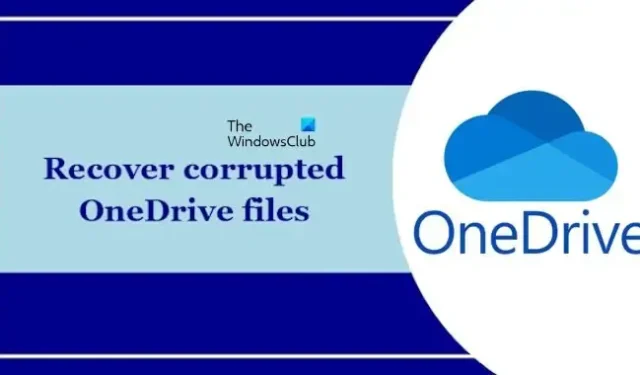
손상된 OneDrive 파일을 복구하는 방법을 알고 싶다면 이 게시물이 도움이 될 것입니다. OneDrive는 파일을 저장하고 다른 사람과 공유할 수 있는 Microsoft 클라우드 서비스입니다. OneDrive는 파일을 PC의 온라인 저장소와 동기화합니다. OneDrive 파일 또는 폴더가 삭제되거나 덮어쓰이거나 손상된 경우 전체 OneDrive를 이전 시점으로 복원할 수 있습니다. 이 작업을 수행하면 삭제, 덮어쓰기 또는 손상된 파일이 복구됩니다.
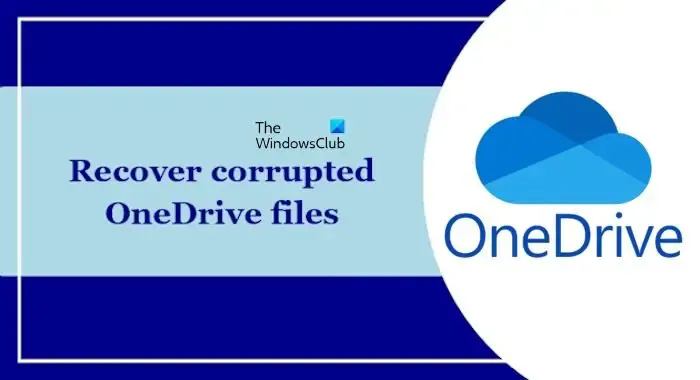
OneDrive 파일이 손상될 수 있는 몇 가지 일반적인 이유가 있습니다. 때로는 불완전한 업로드 또는 불완전한 동기화로 인해 OneDrive 파일이 손상될 수 있습니다. 컴퓨터가 바이러스에 감염된 경우 OneDrive 파일이 손상될 수 있습니다.
손상된 OneDrive 파일을 복구하는 방법
Microsoft는 사용자가 삭제, 덮어쓰기, 손상된 파일을 복구할 수 있는 옵션을 OneDrive에 제공했습니다. 하지만 이 기능은 Microsoft 365를 구독하는 사용자가 사용할 수 있습니다. 다른 사용자는 OneDrive의 이 기능을 사용할 수 없습니다.
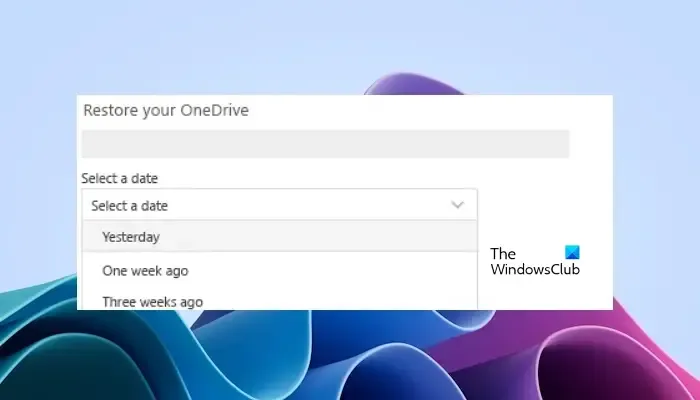
OneDrive에서 손상된 파일을 복구하려면 다음 단계를 따르세요.
- 웹 브라우저에서 OneDrive를 엽니다.
- 올바른 계정 자격 증명을 사용하여 OneDrive에 로그인하세요.
- 설정으로 이동합니다.
- 옵션을 클릭하세요.
- 왼쪽 탐색 메뉴에서 OneDrive 복원을 클릭하세요 .
- 일일 활동 차트에 지난 30일 동안의 일일 파일 활동량이 표시됩니다. 이를 통해 일정 기간 동안 OneDrive에 발생한 일에 대한 개요를 제공하고 비정상적인 활동을 식별하는 데 도움이 될 수 있습니다. 예를 들어 OneDrive가 바이러스나 맬웨어에 감염된 경우 언제 발생했는지 확인할 수 있습니다.
- 이제 드롭다운 목록에서 날짜를 선택하세요. 랜섬웨어 감지 후 파일을 복원하는 경우 제안된 복원 날짜가 자동으로 채워집니다.
- OneDrive를 복원할 준비가 되면 복원을 선택합니다.
지난 30일 동안 OneDrive에서 발생한 변경 사항을 실행 취소할 수 있습니다. 이 작업을 수행하면 선택한 복원 날짜 이후 OneDrive에 있는 모든 파일이 자동으로 OnrDrive 휴지통으로 전송됩니다.
이 기능에는 제한이 있습니다. Microsoft 365를 구독하는 사용자만 이 기능을 사용할 수 있습니다. 이 구독이 없고 OneDrive 링크 복원을 클릭하면 Microsoft 365 공식 웹사이트로 리디렉션됩니다.
그게 다야. 이 기사가 도움이 되기를 바랍니다.
OneDrive 파일은 영구적으로 삭제되나요?
OneDrive에서 파일을 삭제하면 해당 파일은 휴지통으로 이동됩니다. OneDrive 파일을 영구적으로 삭제하려면 휴지통에서 삭제해야 합니다. 휴지통에 있는 파일은 최대 30일 동안 복원할 수 있습니다.
공장 초기화로 손상된 파일이 수정되나요?
아니 그렇지 않아. 공장 초기화로는 손상된 파일이 수정되지 않습니다. 컴퓨터에 소프트웨어 문제가 발생한 경우 이 방법이 도움이 될 수 있습니다. 손상된 파일은 복구되지 않습니다. 그러나 공장 초기화는 손상된 시스템 이미지 파일과 손상된 시스템 이미지 파일로 인해 발생하는 문제를 수정할 수 있습니다.


답글 남기기